Une représentation de vue vous permet de préserver la configuration d'affichage d'un ensemble afin de pouvoir la récupérer par son nom lorsque que vous souhaitez travailler sur l'ensemble. Vous pouvez, par exemple, définir des composants comme étant visibles ou non visibles, activés ou désactivés. Vous avez également la possibilité de modifier les apparences des composants, le facteur de zoom, l'angle de visualisation et l'état d'agrandissement du navigateur.
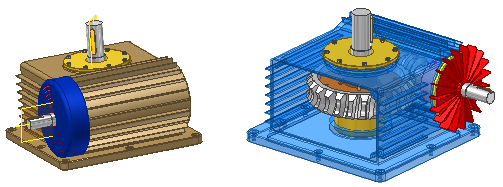
Pour les dessins, spécifiez une représentation de vue quand vous créez une vue. Vous n'affichez ainsi que les composants qui vous intéressent dans une vue non encombrée.
Les représentations de vue sont enregistrées dans le dossier Représentations dans la partie supérieure du navigateur.
Informations stockées dans une représentation de vue
Une représentation de vue restitue les caractéristiques d'affichage suivantes :
- Visibilité des composants (visibles ou non visibles).
- Il s'agit de la visibilité de la fonction d'esquisse lorsque l'état de visibilité est géré par la commande Visibilité de l'objet. (Elle ne capture pas l'état de visibilité si l'esquisse est activée ou désactivée dans le navigateur.)
- Visibilité des fonctions de construction (visibles ou non visibles).
- Etat de sélection des composants (activés ou désactivés)
- Apparence et style appliqués dans l'ensemble.
- Facteur de zoom.
- Angle de visualisation.
- Représentations de vue de pièce.
La reprise au niveau de groupes et de fonctions dans des constructions soudées n'est pas prise en charge dans des représentations de vue.
Avantages des représentations de vue
Utilisez des représentations de vue pour gérer l'état de l'affichage d'un ensemble lors du processus de conception :
- Activez ou désactivez la visibilité d'un composant afin de simplifier la tâche en cours.
- Attribuez une apparence unique aux composants. Par exemple, un composant peut être gris opaque dans une vue et bleu transparent dans une autre vue.
- Créez des configurations d'affichage contenant la visibilité appropriée des composants, l'angle de la prise de vue et l'aire de zoom adéquats, que vous pourrez rappeler.
- Gérez la visibilité des esquisses contrôlées par la commande Visibilité de l'objet. (Une représentation de la vue ne capture pas l'état de visibilité des esquisses contrôlées dans le navigateur.)
- Gérez la visibilité de la fonction de construction.
- Enregistrez les vues d'une opération de conception d'ensemble pour conserver toutes les idées à l'origine de ce travail.
- Créez des vues permettant de documenter l'ensemble. Vous pouvez, par exemple, créer une vue sans le couvercle afin de faire apparaître les composants à l'intérieur.
- Créez des vues uniques afin de filtrer la liste des pièces d'un dessin. Pour documenter une procédure d'ensemble, par exemple.
- Simplifiez la tâche de création des représentations positionnelles en désactivant tous les composants inutiles.
- Accélérez la création de la vue de dessin en désactivant les composants qui ne sont pas affichés. Comme les composants internes, par exemple.
- Préparez l'ensemble à la création d'une représentation de niveau de détail avant d'utiliser la commande Copier vers le niveau de détail.
- Préparez l'ensemble à la création d'un ensemble dérivé en générant une représentation de vue comprenant uniquement les composants requis pour le processus de dérivation.
Représentations de vue dans les dessins
Utilisez les représentations de vue pour créer des vues de dessin. Dans l'ensemble, définissez les représentations de vue en spécifiant l'orientation, la visibilité et l'apparence de la vue ainsi que d'autres attributs des composants. Enregistrez chaque représentation de vue de sous un nom unique et spécifiez celle à utiliser lorsque vous créez des vues de dessin. Verrouillez la représentation de vue ![]() et activez l'associativité à la vue de dessin
et activez l'associativité à la vue de dessin ![]() afin de gérer l'affichage des nouvelles occurrences du composant dans l'ensemble lorsqu'elles apparaissent également dans la vue de dessin.
afin de gérer l'affichage des nouvelles occurrences du composant dans l'ensemble lorsqu'elles apparaissent également dans la vue de dessin.
Utilisez les représentations de vue simplifiées permettant de n'afficher que les composants nécessaires pour les vues de superposition. Par exemple, les calques s'affichent les uns en dessus des autres afin d'afficher les composants dans des positions différentes.
Pour tirer avantage de ce gain de performance et de cette économie de mémoire :
- Fermez le fichier ensemble dont vous souhaitez tirer une vue de dessin de sorte que ses images ne soient pas chargées dans la mémoire.
- Dans le fichier de dessin, cliquez sur la vue que vous souhaitez créer. Dans la boîte de dialogue Vue de dessin, sélectionnez une représentation de vue qui n'affiche que les composants que vous souhaitez voir.
Les composants invisibles dans la représentation de vue ne sont pas chargés dans la mémoire.
Représentations de vue dans une conception collective
Dans le cadre d'une approche collective de la conception, les concepteurs peuvent être amenés à créer chacun des parties interdépendantes de l'ensemble. Chaque concepteur se concentre sur des groupes de composants spécifiques. Le partage d'un ensemble permet aux concepteurs de visualiser les aspects communs de la racine de l'ensemble tout en se concentrant sur les sous-ensembles de composants. Chaque personne manipulant un ensemble peut effectuer les opérations suivantes :
- Enregistrer et nommer les représentations de vue qui répondent à des besoins spécifiques lors du processus de conception.
- Créer une vue unique, qui peut être rappelée par son nom, lors de l'ouverture de l'ensemble. La vue présente les mêmes caractéristiques d'affichage que la dernière fois que vous avez manipulé l'ensemble, même si d'autres concepteurs travaillent sur le fichier.
- Masquer ou annuler les apparences d'un composant quelconque de l'ensemble. Les caractéristiques d'affichage sont stockées dans les représentations de vue pour permettre aux concepteurs individuels de les gérer, indépendamment de toute autre opération sur l'ensemble ou ses composants.
représentation de vue Rien de visible
A l'aide des représentations de vue d'Autodesk Inventor, vous pouvez activer ou désactiver la visibilité des composants afin de faciliter la manipulation de grands ensembles. En désactivant la visibilité de composants inutiles à un moment donné, vous pouvez vous concentrer sur des composants dont l'affichage est allégé et les sélectionner plus aisément.
Lorsque vous ouvrez un grand ensemble, il convient de l'ouvrir avec tous les composants désactivés, puis d'activer manuellement les composants que vous souhaitez afficher. Le système se comporte alors comme si l'ensemble ne contenait que les composants dont vous avez activé l'affichage, ce qui permet d'améliorer sensiblement la vitesse de réaction de votre système aux modifications apportés à l'ensemble.
Lorsque vous ouvrez un ensemble en choisissant ![]()
 Ouvrir (ou Ouvrir dans la barre d'outils d'accès rapide), cliquez sur Options pour spécifier la représentation de vue nommée Rien de visible. La visibilité de tous les composants est alors désactivée à l'ouverture du système. Le navigateur de l'ensemble affiche les contenus de l'ensemble (en utilisant la couleur masquée sur chaque icône de composant) de telle sorte que vous pouvez activer manuellement uniquement les composants nécessaires. Lorsque vous ouvrez ou placez des ensembles volumineux, la représentation de vue Rien de visible occupe un espace de mémoire graphique inférieure par rapport à une représentation avec tous les composants sont visibles. L'ouverture d'une représentation de niveau de détail permet d'économiser au maximum la mémoire système.
Ouvrir (ou Ouvrir dans la barre d'outils d'accès rapide), cliquez sur Options pour spécifier la représentation de vue nommée Rien de visible. La visibilité de tous les composants est alors désactivée à l'ouverture du système. Le navigateur de l'ensemble affiche les contenus de l'ensemble (en utilisant la couleur masquée sur chaque icône de composant) de telle sorte que vous pouvez activer manuellement uniquement les composants nécessaires. Lorsque vous ouvrez ou placez des ensembles volumineux, la représentation de vue Rien de visible occupe un espace de mémoire graphique inférieure par rapport à une représentation avec tous les composants sont visibles. L'ouverture d'une représentation de niveau de détail permet d'économiser au maximum la mémoire système.
 Ouvrir, en sélectionnant la représentation de vue Tout visible.
Ouvrir, en sélectionnant la représentation de vue Tout visible. Représentations de vue importées
Les représentations de vue créées pendant la modélisation d'un ensemble peuvent s'avérer utiles lors de l'insertion de ce dernier en tant que sous-ensemble dans un autre ensemble. En important des représentations de vue, vous pouvez appliquer ces vues préalablement créées au contexte de tout ensemble à la racine.
Vous faites un usage efficace de la mémoire graphique lorsque vous placez un sous-ensemble en utilisant une représentation de vue créée au préalable. Lorsque vous placez le sous-ensemble dans un ensemble racine, sa visibilité et son état activé sont effectifs. Seules les informations nécessaires sont chargées dans la mémoire graphique.
Représentations de vue combinées à d'autres vues personnalisées d'ensembles
Il existe des manières de combiner des vues d'ensembles afin de définir votre projet de conception.
Isoler les composants En choisissant les représentations de vue conjointement aux représentations de positionnement, vous pouvez isoler les zones d'un ensemble qui vous intéressent. Par exemple, pour examiner le mouvement cinématique de plusieurs sous-ensembles, sélectionnez uniquement ceux-ci, cliquez avec le bouton droit de la souris, puis choisissez Isoler afin de désactiver la visibilité de tous les autres composants. Créez une représentation de vue pour enregistrer cette vue et permettre une récupération rapide.
Lorsque vous avez isolé certains composants, vous pouvez cliquer avec le bouton droit de la souris et sélectionner Annuler l'isolation pour rétablir la visibilité telle qu'elle était avant son isolation.
Copier la représentation de vue de conception Vous pouvez souhaiter disposer de plusieurs versions similaires d'une représentation de vue. Par exemple, vous voulez tester différents états de flexibilité des composants en montrant un sous-ensemble dans plusieurs positions. Vous pouvez copier une représentation de vue, puis en modifier chacune des vues selon vos besoins. Lorsque vous créez des vues de dessin, vous pouvez sélectionner chacune des représentations de vue modifiées afin d'afficher une vue de dessin pour chaque état de flexibilité. Vous pouvez également copier la représentation de vue vers un niveau de détail à l'aide de l'option Copier vers le niveau de détail dans le menu contextuel Affichage.
Verrouiller les modifications Vous pouvez verrouiller une représentation de vue afin d'empêcher que tout changement, tel que l'ajout de composants, n'affecte la vue. Si vous utilisez des représentations de vue importées à partir de sous-ensembles, nous vous conseillons de modifier chaque sous-ensemble pour verrouiller la représentation de vue applicable afin d'éviter de charger les petits composants inutiles dans la mémoire. Dans le fichier ensemble actif, cliquez avec le bouton droit de la souris sur le nom de la vue dans le navigateur et sélectionnez Verrouiller. Un verrou ![]() apparaît en regard des vues verrouillées.
apparaît en regard des vues verrouillées.
Rétablir les apparences par défaut Il est possible que vous souhaitiez attribuer à certains composants des apparences spécifiques différentes de celles du composant enregistré. Pour rétablir l'apparence originale des composants, cliquez avec le bouton droit de la souris et sélectionnez Supprimer les remplacements de l'apparence.
Représentations de vue privées
Les représentations de vue privées ne sont plus prises en charge dans Inventor. Les représentations de vue privées stockent les informations de la vue dans un fichier externe à l'ensemble. Le fichier présente l'extension .idv. S'il existe un fichier de représentation privée pour un ensemble, les informations de représentation sont importées à l'ouverture de l'ensemble.